يسهّل إعداد الفصل الدراسي إعداد الغرفة وإدارتها واستخدامها لتقديم جلسات التدريب والتعليم لمجموعات من الأشخاص. سواء كان مقدم العرض في الغرفة أو يتصل من مكان بعيد، يحصل المشاركون على تجربة جيدة وجذابة.
يحتوي إعداد الفصل الدراسي على أوضاع الغرفة المحددة مسبقًا التالية والتي تستوعب سيناريوهات مختلفة.
-
وضع مقدم العرض المحلي:
-
المذيع في الغرفة. يغطي هذا الوضع أيضًا الحالة عندما يطرح أحد الأشخاص في الجمهور المحلي سؤالاً (أسئلة وأجوبة).
-
إذا تم تمكين التبديل التلقائي (افتراضي)، فسيتحول الجهاز إلى هذا الوضع عندما يتم تشغيله كاميرا مقدم يكتشف مقدمًا في الغرفة.
-
يرسل فيديو من كاميرا مقدم إلى النهاية البعيدة. في حالة الأسئلة والأجوبة: يُرسل فيديو مقسم إلى شاشة من كاميرا مقدم والشخص الذي يسأل السؤال ( كاميرا الجمهور) إلى النهاية البعيدة.
-
-
وضع مقدم العرض عن بعد:
-
المذيع يتصل.
-
إذا تم تمكين التبديل التلقائي (افتراضي)، فسيتحول جهاز الغرفة إلى هذا الوضع عندما كاميرا مقدم لا يكتشف مقدم العرض في الغرفة.
-
يرسل فيديو من كاميرا الجمهور إلى النهاية البعيدة.
-
-
وضع المناقشة:
-
للمناقشات بين المواقع المختلفة. مذيع محلي في الغرفة.
-
استخدم دائمًا وحدة التحكم باللمس لتنشيط هذا الوضع.
-
يرسل فيديو من كاميرا الجمهور إلى النهاية البعيدة.
-
يتوفر إعداد الفصل الدراسي كقالب لنوع الغرفة. عند إعداد غرفة باستخدام قالب، يتم دفع مجموعة من التكوينات تلقائيًا إلى الجهاز. من المهم أن يتم إعداد الغرفة بشكل صحيح، وأن يتم توصيل الكاميرات تمامًا كما هو محدد. وإلا فإن التكوينات لن تتطابق مع الغرفة.
الاختلافات بين المقدم والجمهور، وغرفة الإحاطة، وإعدادات الفصل الدراسي
المقدم والجمهور, غرفة الايجاز ، و قاعة الدراسة هي قوالب نوع الغرفة.
المقدم والجمهور:
هذه هي أحدث قوالب أنواع الغرف لمثل هذه السيناريوهات. التحديثات والتحسينات اللاحقة ستكون فقط لـ مقدم والجمهور.
-
المنتجات المدعومة: Codec EQ، Codec Plus، Codec Pro، Room Kit EQX، Room 55 Dual، Room 70، وRoom 70 G2.
-
بالمقارنة مع الإعدادات القديمة، يمكنك الحصول على اختيار تخطيط يدوي أسهل، وتبديل محسّن للكاميرا استنادًا إلى اكتشاف النشاط الصوتي، وأدوات تشخيص محسنة. يمكنك استخدام شاشتين أو ثلاث شاشات.
غرفة الايجاز:
-
المنتجات المدعومة: Codec Pro، وSX80، وRoom 70 G2، وMX700، وMX800، وMX800 Dual
-
يتطلب الإعداد ثلاث شاشات، ويتم تكوين التخطيطات على الشاشات مسبقًا (وإصلاحها) لتتناسب مع هذا السيناريو المحدد.
قاعة الدراسة:
ال قاعة الدراسة الإعداد أكثر مرونة من غرفة الايجاز الإعداد المتعلق بعدد الشاشات وكيفية توزيع التخطيط على الشاشات.-
المنتجات المدعومة: Codec EQ، Codec Plus، Codec Pro، Room Kit EQX، Room 55 Dual، Room 70، Room 70 G2، SX80، MX700، MX800، وMX800 Dual
-
يمكنك استخدام أي عدد من الشاشات التي يدعمها الجهاز، عادة اثنتين أو ثلاث. استخدم إعدادات شاشة الفيديو لتكوين توزيع التخطيطات على الشاشات إذا كان السلوك الافتراضي لا يلبي متطلباتك.
معدات مطلوبة، معدة مطلوبة
أحد برامج الترميز أو الأجهزة المدمجة التالية:
-
كوديك إي كيو، كوديك بلس، كوديك برو، SX80
-
مجموعة الغرف EQX، غرفة 55 مزدوجة، غرفة 70 فردية، غرفة 70 مزدوجة، غرفة 70 فردية G2، غرفة 70 مزدوجة G2، MX700، MX800، MX800 مزدوجة
شاشات:
-
يمكنك استخدام شاشة واحدة أو أكثر (يعتمد الحد الأقصى لعدد الشاشات على جهازك).
-
بالنسبة لمعظم عمليات الإعداد، نوصي باستخدام شاشتين أو أكثر. ضع الشاشة الرئيسية في مقدمة الغرفة. ضع شاشة ثانية على الجانب أو في الخلف، حتى يتمكن مقدم العرض المحلي من رؤية الجمهور البعيد.
كاميرتين:
-
كاميرا الجمهور : استخدم الكاميرا المدمجة للأجهزة التي تحتوي على ذلك. بالنسبة للأجهزة الأخرى، نوصي باستخدام الكاميرا الرباعية أو كاميرا مكبر الصوت 60. نوصي باستخدام كاميرا تدعم تتبع السماعات، ولكن من الممكن أيضًا استخدام كاميرا لا تتمتع بإمكانيات تتبع السماعات.
-
كاميرا مقدم العرض : كاميرا PTZ 4K أو Precision 60 مع تمكين تتبع مقدم العرض.
الميكروفونات:
-
نوصي باستخدام ميكروفون السقف Cisco لتغطية جيدة للغرفة. كما يمكن استخدام حلول الميكروفون الأخرى.
مكبرات الصوت:
-
استخدم مكبرات الصوت المدمجة للأجهزة التي تحتوي على ذلك. بالنسبة للأجهزة الأخرى، نوصي بمكبرات صوت استريو عالية الجودة موضوعة بجوار الشاشة الرئيسية في الجزء الأمامي من الغرفة.
وحدة تحكم تعمل باللمس من سيسكو
قيود إعداد الفصول الدراسية
لا يدعم إعداد الفصل الدراسي هذه الوظيفة:
-
الصوت الاتجاهي
-
التقط على السبورة البيضاء
إعداد الفصول الدراسية
قم بتوصيل الكاميرات بالجهاز كما هو موضح في المخططات. يضمن اتباع الرسم التخطيطي أن التكوينات التي يتم دفعها تلقائيًا إلى الجهاز عند تحديد قالب نوع غرفة الفصل الدراسي، تتوافق مع الإعداد الفعلي للغرفة.
معادل الترميز: توصيل الكابلات
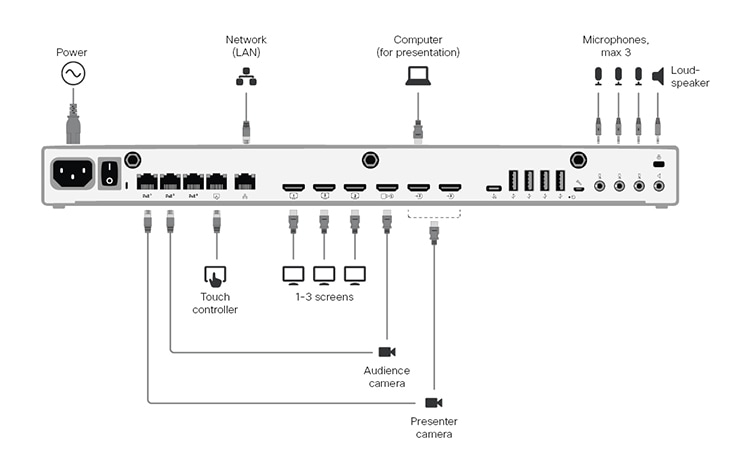
برنامج Codec Plus: توصيل الكابلات
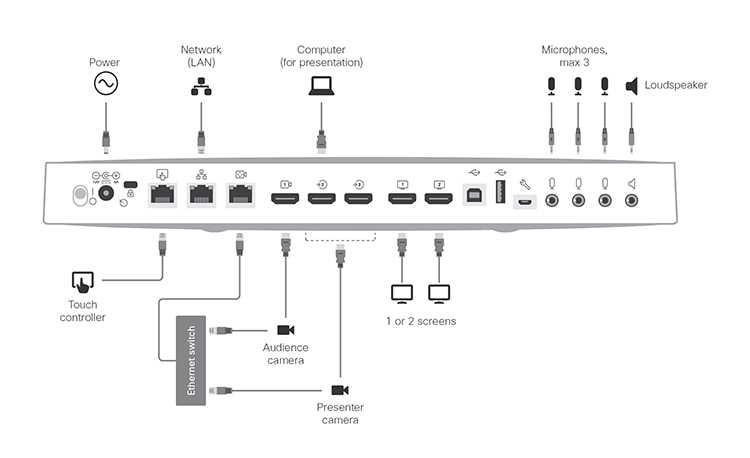
برنامج Codec Pro: توصيل الكابلات
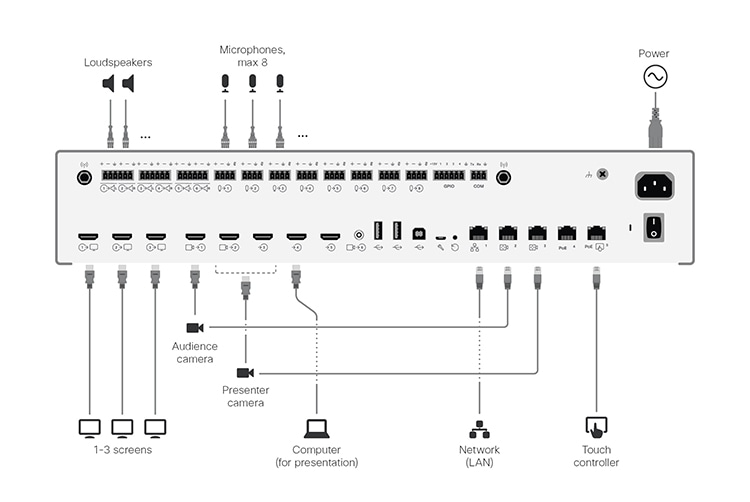
إذا كاميرا الجمهور هي كاميرا مكبر الصوت 60، ثم تستخدم مدخلين HDMI.
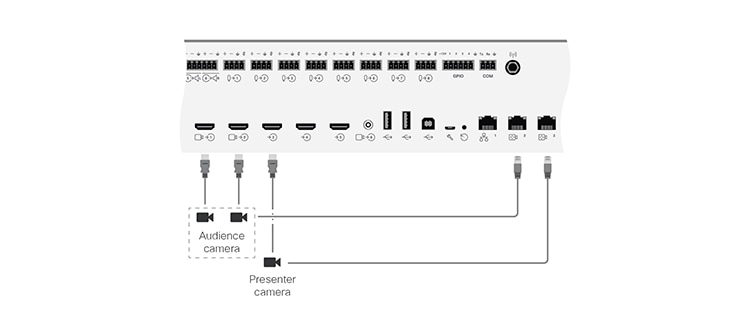
SX80: توصيل الكابلات
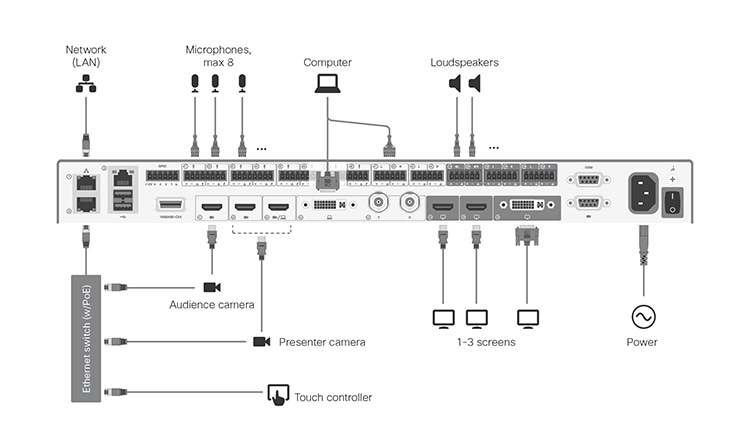
نظرًا لأن هذا الإعداد يحتوي على أكثر من جهازين طرفيين يحتاجان إلى اتصال Ethernet بالجهاز، فأنت بحاجة إلى محول Ethernet. لا تقم بتوصيل المحول بمنفذ الشبكة 1، المحجوز لاتصال LAN. إذا كان محول Ethernet لا يوفر Power over Ethernet (PoE)، فأنت بحاجة إلى حاقن PoE متوسط المدى لوحدة التحكم باللمس.
إذا كاميرا الجمهور هي كاميرا مكبر الصوت 60، ثم تستخدم مدخلين HDMI.
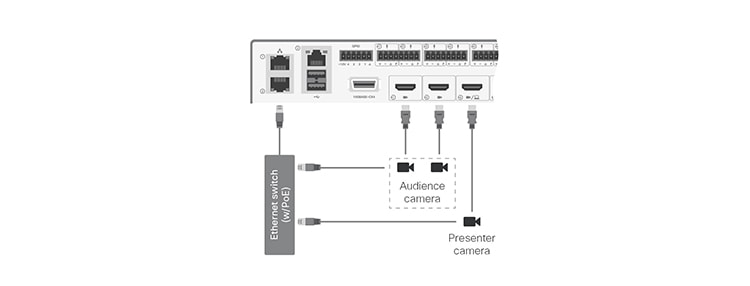
Room Kit EQX: توصيل الكابلات
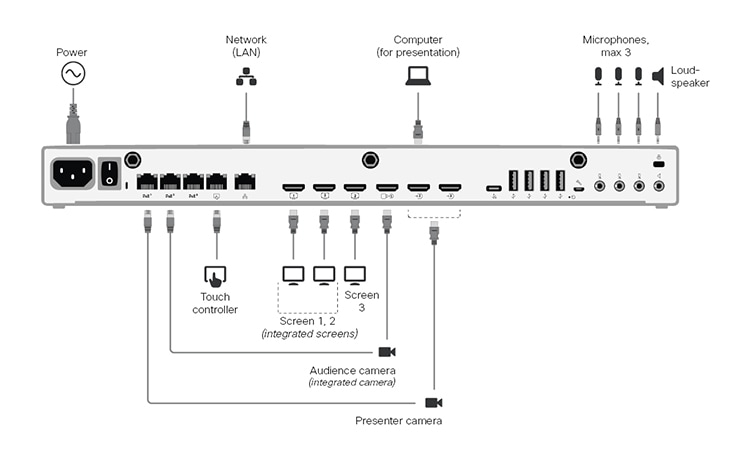
حافظ على توصيل جميع الكابلات كما هو موضح في دليل تثبيت Room Kit EQX. يتضمن ذلك الكابلات الخاصة بالكاميرا والشاشات المدمجة. ما عليك سوى توصيل الكاميرات والشاشات الخارجية: ال كاميرا مقدم والشاشة الثالثة.
-
HDMI المخرجات 1 و 2 مخصصة للشاشات المدمجة. قد يتم توصيل شاشة خارجية بمخرج HDMI 3.
-
ال كاميرا الجمهور على HDMI الإدخال 1 هو الكاميرا المدمجة.
الغرفة 55 المزدوجة، الغرفة 70 الفردية، والغرفة 70 المزدوجة: قم بتوصيل الكابلات
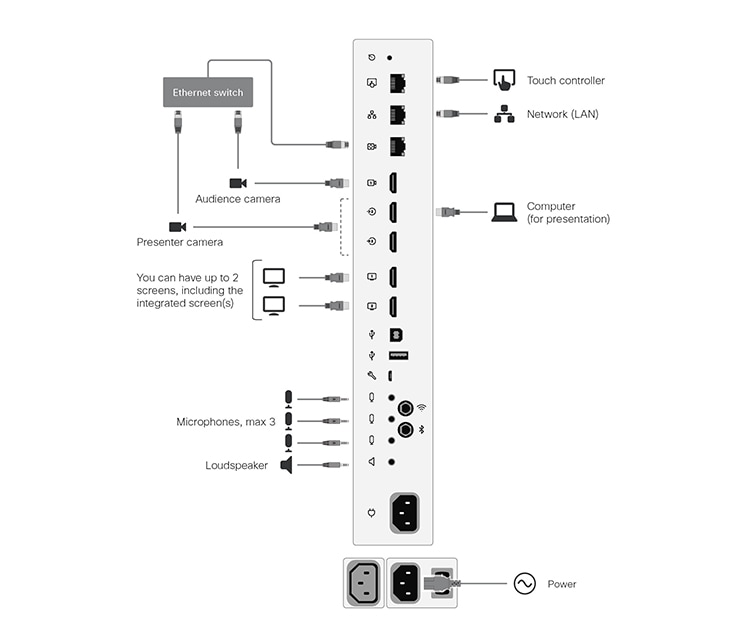
احتفظ بجميع الكابلات المتصلة مسبقًا، بما في ذلك كابلات الكاميرا والشاشات المدمجة، كما تم تسليمها من المصنع. ما عليك سوى توصيل الشاشات والكاميرات الخارجية.
غرفة 70 مفردة:
-
HDMI الإخراج 1 مخصص للشاشة المدمجة. قد يتم توصيل شاشة خارجية بمخرج HDMI 2.
-
ال كاميرا الجمهور على HDMI الإدخال 1 هو الكاميرا المدمجة.
غرفة 55 مزدوجة، غرفة 70 مزدوجة:
-
HDMI المخرجان 1 و 2 مخصصان للشاشات المدمجة. الشاشات الخارجية غير مدعومة.
-
ال كاميرا الجمهور على HDMI الإدخال 1 هو الكاميرا المدمجة.
الغرفة 70 الفردية G2 والغرفة 70 المزدوجة G2: توصيل الكابلات
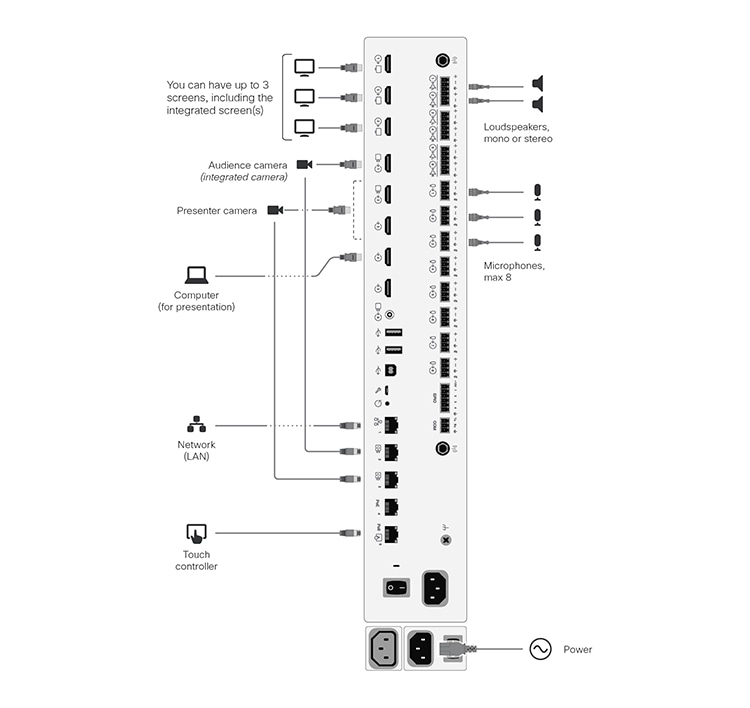
احتفظ بجميع الكابلات المتصلة مسبقًا، بما في ذلك كابلات الكاميرا والشاشات المدمجة، كما تم تسليمها من المصنع. ما عليك سوى توصيل الشاشات والكاميرات الخارجية.
غرفة 70 فردية G2:
-
HDMI الإخراج 1 مخصص للشاشة المدمجة. يمكن توصيل الشاشات الخارجية بمخرج HDMI 2 و 3.
-
كاميرا الجمهور في الإدخال 1 HDMI هي الكاميرا المدمجة.
غرفة 70 مزدوجة G2:
-
HDMI المخرجات 1 و 2 مخصصة للشاشات المدمجة. قد يتم توصيل شاشة خارجية بمخرج HDMI 3.
-
كاميرا الجمهور في الإدخال 1 HDMI هي الكاميرا المدمجة.
MX700 وMX800 وMX800 Dual: قم بتوصيل الكابلات
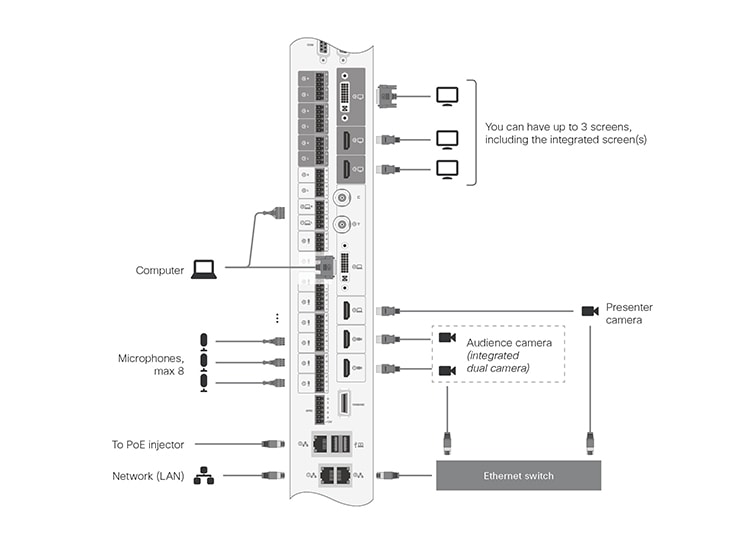
احتفظ بجميع الكابلات المتصلة مسبقًا، بما في ذلك كابلات الكاميرا والشاشات المدمجة، كما تم تسليمها من المصنع. ما عليك سوى توصيل الشاشات والكاميرات الخارجية.
MX800:
-
الإخراج 1 (HDMI) مخصص للشاشة المدمجة. يمكن توصيل الشاشات الخارجية بمخرج 2 (HDMI) ومخرج 3 (DVI).
-
كاميرا الجمهور في الإدخال HDMI 1 و2 هي الكاميرا المدمجة.
MX700 وMX800 ثنائي:
-
المخرج 1 (HDMI) والمخرج 2 (HDMI) مخصصان للشاشات المدمجة. قد يتم توصيل شاشة خارجية بمخرج 3 (DVI).
-
كاميرا الجمهور في الإدخال HDMI 1 و2 هي الكاميرا المدمجة.
إذا كان جهاز الغرفة يحتوي على كاميرا واحدة، فإن الكاميرا المدمجة (وهي كاميرا الجمهور) تستخدم إدخال HDMI واحد فقط.
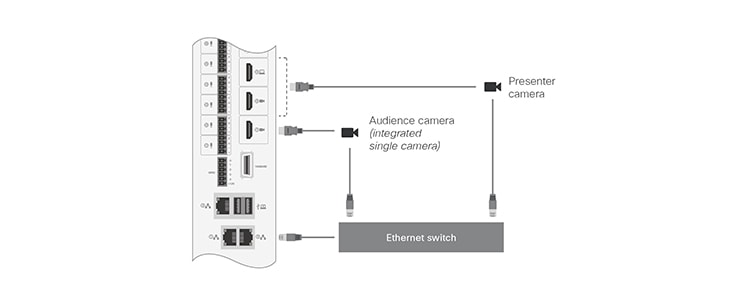
أمثلة على ترتيب الغرفة
تعرض هذه المخططات أمثلة حول كيفية ترتيب الشاشات والكاميرات والميكروفونات، وأماكن وضع الأشخاص للحصول على أفضل تجربة.
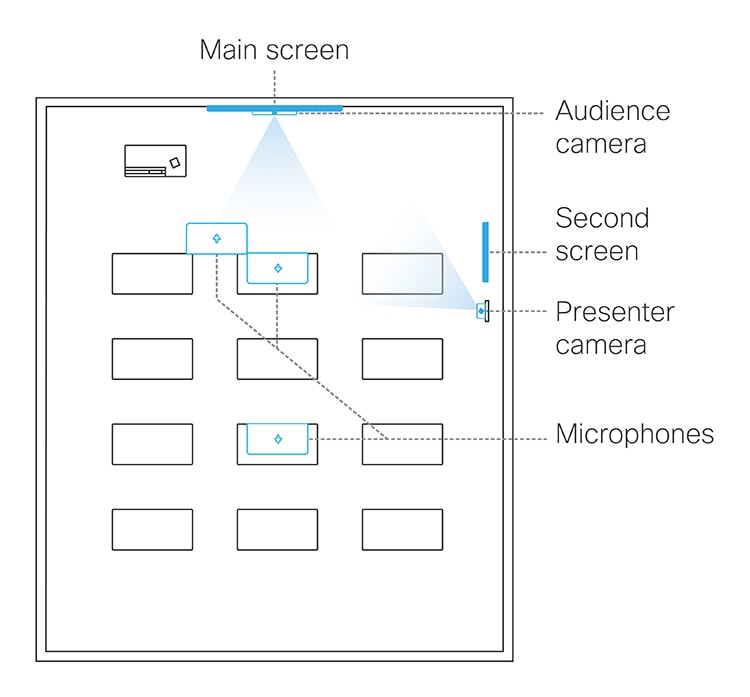
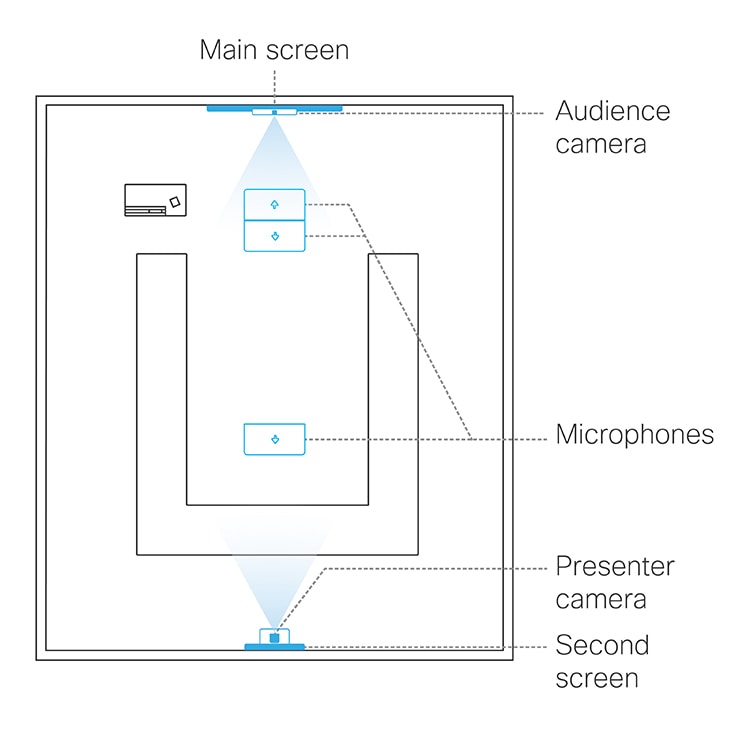
قم بتكوين الجهاز
| 1 |
استخدم وحدة التحكم باللمس لإيقاف مشاركة الفيديو من كاميرا مقدم العرض. من المهم ألا يتم عرض الفيديو من كاميرا مقدم العرض على أي شاشة أثناء إعداد الفصل الدراسي. |
| 2 |
من عرض العميل في https://admin.webex.com، انتقل إلى صفحة الأجهزة ، وانقر على جهازك في القائمة. ضمن الدعم، انقر على عناصر التحكم المحلية في الجهاز لتشغيل واجهة الويب للجهاز المحلي. إذا قمت بإعداد مستخدم مشرفًا محليًا على الجهاز، فيمكنك الوصول إلى واجهة الويب الخاصة بالجهاز مباشرة. ما عليك سوى فتح متصفح الويب واكتب https://<device ip أو اسم المضيف>. |
| 3 |
انتقل إلى الإعدادات، وافتح علامة التبويب التكوينات ، وانتقل إلى واضبط ما يلي (n هو رقم الموصل الذي يتم فيه توصيل كاميرا مقدم العرض ):
انقر على حفظ لكي تدخل التغييرات حيز التنفيذ. |
| 4 |
انتقل إلى الإعدادات، وافتح علامة التبويب الصوت والفيديو ، وانقر على مسار مقدم العرض. بعد ذلك، اتبع الإرشادات الموجودة على صفحة الويب لإعداد ميزة PresenterTrack لـ كاميرا مقدم العرض. تتيح هذه الميزة للكاميرا متابعة مقدم العرض الذي يتحرك على المسرح. |
| 5 |
انتقل إلى الإعدادات، وافتح علامة التبويب التكوينات ، وانتقل إلى . ثم اختر ما إذا كنت تريد تمكين (افتراضي) أو تعطيل التبديل التلقائي بين وضعي مقدم العرض المحلي و مقدم العرض البعيد . بغض النظر عن هذا الإعداد، لن يتغير وضع الغرفة تلقائيًا عندما تكون في وضع المناقشة. انقر فوق حفظ لكي تدخل التغييرات حيز التنفيذ. |
| 6 |
إذا كان سلوك الشاشة والتخطيط الافتراضي لا يناسب إعدادك، فيجب عليك تكوين الشاشات والتخطيطات باستخدام الإعدادات التالية:
|
| 7 |
انتقل إلى الإعدادات، وافتح علامة التبويب أنواع الغرف ، وانقر على الفصل الدراسي صورة مصغرة لدفع التكوين المقابل للجهاز. |
التبديل بين أوضاع الغرفة
التبديل بين أوضاع الغرفة (مقدم محلي، مقدم عن بعد، مناقشة)، مما يعني أنه يمكن تغيير مصادر إدخال الكاميرا وتخطيطات الشاشة البعيدة والمحلية بطريقتين:
-
يدويًا، باستخدام الأزرار الموجودة على وحدة التحكم باللمس.
-
تلقائيًا، استنادًا إلى المتحدث وما إذا كان مقدم العرض المحلي موجودًا على المسرح. التبديل التلقائي يتم فقط بين مقدم محلي و مقدم عن بعد أساليب. لا يتغير وضع الغرفة تلقائيًا إذا كان الوضع الحالي كذلك مناقشة. يمكنك تعطيل كافة عمليات التبديل التلقائي عن طريق ضبط Cameras PresenterTrack PresenterDetectedStatus على Disabled.
يتم دعم التبديل التلقائي فقط عند تمكين ميزة PresenterTrack (تم تعيين Cameras PresenterTrack Enabled على True).
التبديل التلقائي يعني:
-
يتحول الجهاز إلى مقدم محلي الوضع عند اكتشاف شخص ما في منطقة تشغيل PresenterTrack.
-
يتحول الجهاز إلى مقدم عن بعد الوضع عندما يغادر المقدم المحلي، الذي يتم تعقبه، المسرح.
-
إذا طرح أحد الأشخاص في الجمهور المحلي سؤالاً عندما يكون الجهاز موجودًا مقدم محلي في الوضع، يرسل الجهاز مقطع فيديو على شاشة مقسمة يظهر كلاً من مقدم العرض والشخص الذي يطرح السؤال. يتطلب هذا السلوك وجود كاميرا رباعية أو كاميرا مكبر صوت 60 كاميرا الجمهور ، ويتم تشغيل تتبع المتحدث.

